FaceTime 无法在 iPad 上运行:简单快捷的修复方法
 发布者 索美利亚 / 21年2023月09日00:XNUMX
发布者 索美利亚 / 21年2023月09日00:XNUMX 如果您要进行重要会议的视频通话,FaceTime 是最安全的应用程序。 它使用端到端加密。 这意味着除了您和您呼叫的其他用户之外,没有人可以访问该呼叫。
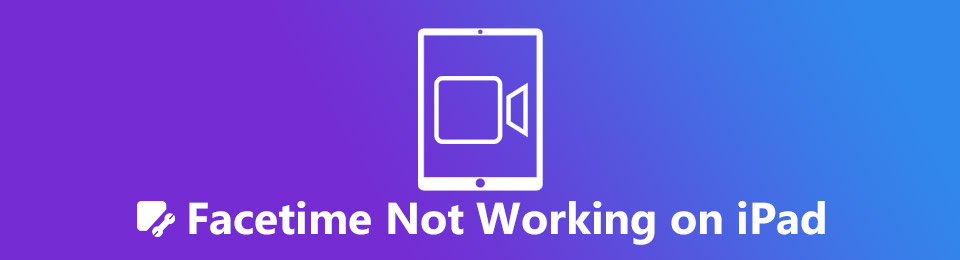
但是这个应用程序并不是每次都能完美运行。 您仍然可能会遇到其他小问题,例如 FaceTime 没有声音,或者您无法完全使用它,因为它不可用。 不用担心。 本文提供了最好的 iOS 系统恢复工具,可修复只会持续几秒钟的问题。 除此之外,它还提供了仅使用 iPad 即可修复它的简单方法。 阅读内容丰富的帖子以得出最佳结果。

指南清单
FoneLab 使您能够修复 iPhone/iPad/iPod DFU模式、恢复模式、苹果标志、耳机模式等恢复正常状态不丢失数据。
- 修复禁用的iOS系统问题。
- 从禁用的iOS设备中提取数据,而不会丢失数据。
- 它是安全且易于使用的。
第 1 部分。为什么 FaceTime 不能在 iPad 上工作
Apple 的 FaceTime 等应用程序有时无法运行,因为 iPad 需要重启。 这是 FaceTime 无法正常工作的常见原因之一。 除此之外,iPad 或 FaceTime 之间不正确的日期和时间也可能是原因。
此外,FaceTime 仅适用于 Wi-Fi 和其他互联网连接。 使用它时,您需要确保强大的互联网连接。 另外,也有可能是苹果的服务宕机了。 这仅意味着 FaceTime 发生了技术问题,而不仅仅是您的问题。
这些原因只是 FaceTime 无法正常工作的部分原因。 无论出于何种原因,阅读本文后您都会看到可以帮助您的简单方法。 如果你想了解他们,继续前进。
第 2 部分。 如何修复 FaceTime 在 iPad 上不起作用
有时您想知道并问:当它说 FaceTime 不可用时是什么意思?
有时,您在使用 FaceTime 时会遇到技术问题。 无论出现什么问题,都不要让他们阻止您使用该应用程序。 本文的这一部分得到了您的支持! 下面是详细的步骤和说明。 向下滚动并相应地执行它们以获得完美的结果。
方法 1. 激活 FaceTime
如果您的 FaceTime 通话因未激活而无法使用怎么办? 那么,这部分将向您展示如何在 iPad 上激活 FaceTime。 步骤如下。
去 个人设置 的 iPad 并向下滚动,直到到达 FaceTime公司 主界面左侧的图标。 点击它以查看应用程序的其他设置。 之后,使用您的 Apple ID 及其密码登录。
在屏幕底部,您会看到 FaceTime公司 按钮。 在这种情况下,您需要找到它的滑块。 要激活该应用程序,您需要滑动 滑块 在正确的方向。 之后,您就可以在 iPad 上使用该应用程序了。
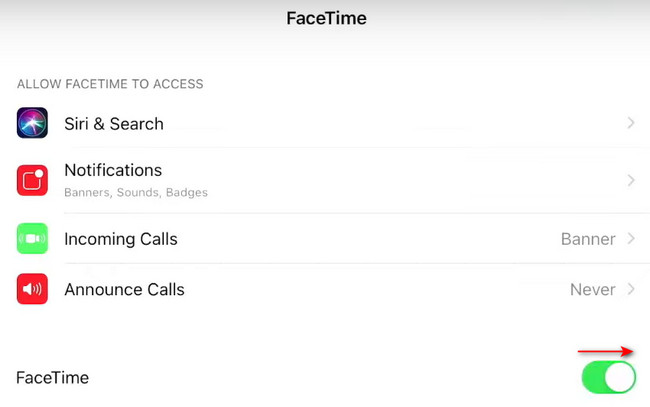
方法2。 重启iPad
如果 FaceTime 已激活但仍无法正常工作,请尝试重新启动 iPad。 如果 FaceTime 音频不可用和其他情况,它也可能会有所帮助。 你想试一试吗? 向下滚动。
方式一、此步骤适用于iPad 主页 按钮。 按下并松开 音量 按钮在顶部快速。 之后,按下并快速松开 音量 它下面的按钮。 稍后,按住 iPad 的 置顶 按钮,在看到 Apple 标志出现之前不要松开它。
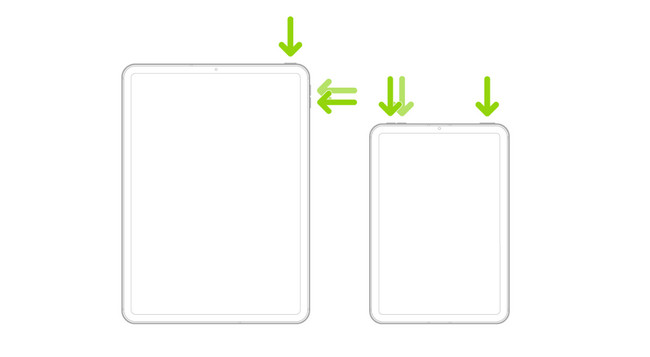
方式2.如果iPad没有 主页 按钮,只需按住 置顶 和 主页 按钮同时。 之后,一旦看到 Apple 标志就释放它们。 等到它完全打开。
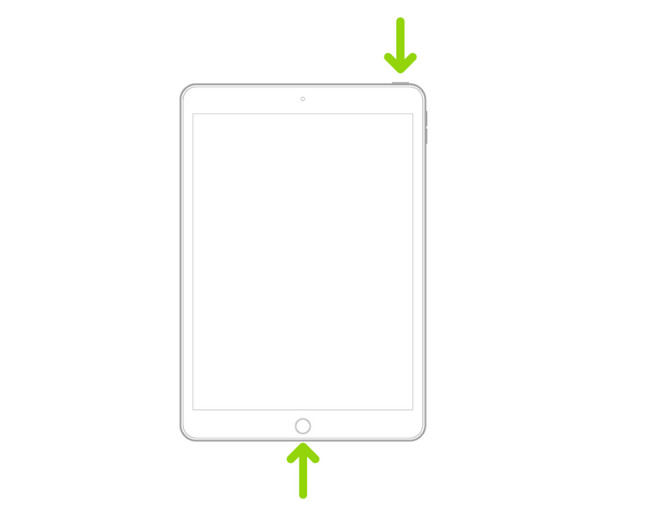
方法二、更新软件
检查您设备的 iPadOS 版本。 如果它已过时,您可以更新它们。 它还可以帮助 iPad 修复错误。 请参阅以下有关将 iPadOS 更新至其最新版本的详细步骤。
点击 个人设置 主屏幕上的图标。 之后,您只需选择 总类 向下滚动后看到图标。
点击 按钮。 之后,您将看到是否有适用于您的 iPad 的可用更新。 您需要做的就是点击 下载 和 Install 安装 按钮并按照步骤操作 更新iPad 到其最新版本。此过程将帮助您修复 FaceTime,因为它还包含上述应用程序的更新。
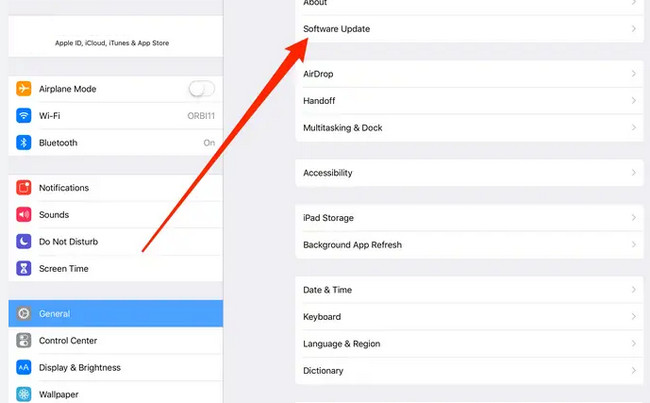
方法 4. 使用 FoneLab iOS 系统恢复
该软件是 iOS 系统恢复的最佳选择。 FoneLab iOS系统恢复 提供 2 种独特的修复模式来修复您的 iPad。 您可以使用其标准模式,该模式不会清除您的数据。 另一种是高级模式。 在此功能中,您将需要 备份您的数据 因为它会擦除 iPad 上的所有数据。 但是这个软件的模式肯定会解决你 iPad 上的问题。 除此之外,它还支持 Mac 和 Windows 操作系统。 你想了解更多关于这个工具的信息吗? 继续前行。
FoneLab使您可以将iPhone / iPad / iPod从DFU模式,恢复模式,Apple徽标,耳机模式等修复到正常状态而不会丢失数据。
- 修复禁用的iOS系统问题。
- 从禁用的iOS设备中提取数据,而不会丢失数据。
- 它是安全且易于使用的。
点击 免费下载 的按钮 FoneLab iOS系统恢复 拥有工具。 在您的计算机上设置并运行它。 之后,选择 iOS系统恢复 图标以查看用于在 iPad 上修复 FaceTime 的更多功能。
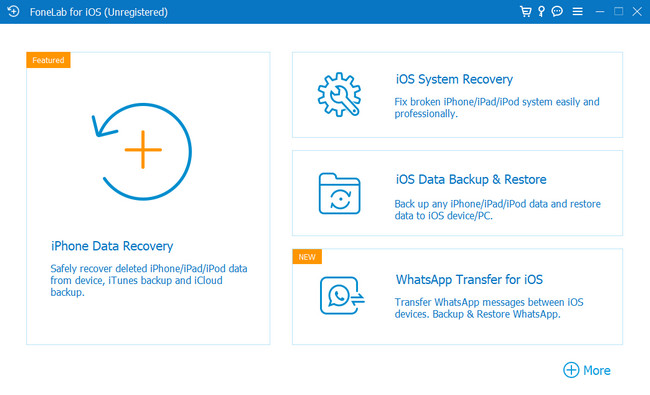
将 iPad 连接到电脑。 您可以使用电缆来做到这一点。 连接成功后,主界面会显示iPad的名称,包括其他信息。 点击 固定 按钮继续该过程。
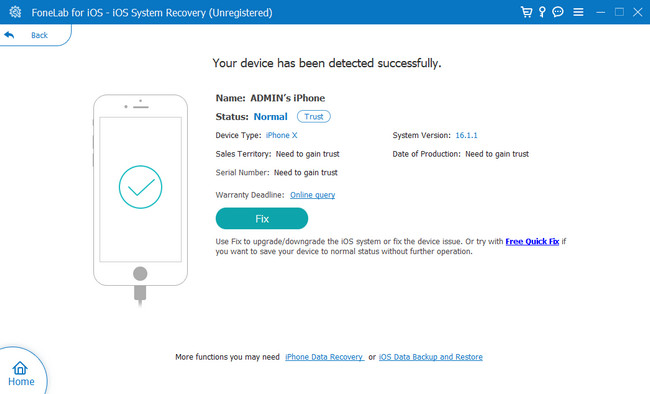
您可以在软件支持的所有 50 多个问题中进行选择。 在工具的中间部分,选择您现在面临的问题。 稍后,单击 Start 开始 按钮,一旦您和 iPad 准备好进行该过程。
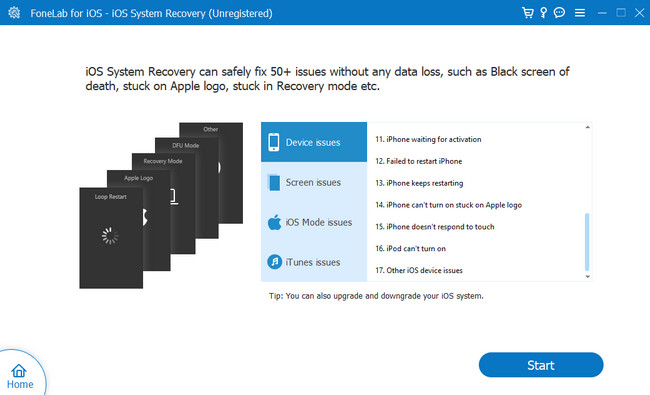
选择您喜欢的维修类型。 您可以选择 标准模式,您不会在此过程中丢失数据。 当您选择 高级模式,您将丢失 iPad 的所有数据。 在这种情况下,您需要在处理之前立即备份它们。 之后,单击 优化 or 维修 按钮来解决问题。 稍后,至少等待几分钟以完成该过程。 从电脑上拔下 iPad,然后重试 FaceTime。
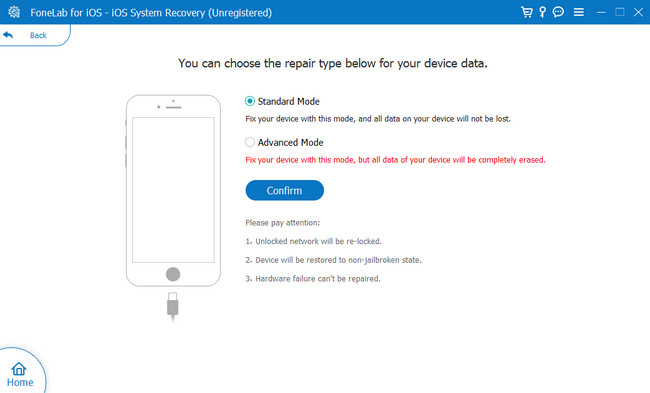
FoneLab使您可以将iPhone / iPad / iPod从DFU模式,恢复模式,Apple徽标,耳机模式等修复到正常状态而不会丢失数据。
- 修复禁用的iOS系统问题。
- 从禁用的iOS设备中提取数据,而不会丢失数据。
- 它是安全且易于使用的。
第 3 部分。 关于修复 FaceTime 不工作的常见问题解答
1. 为什么它不让我在没有 Wi-Fi 的情况下进行 FaceTime?
如果您未连接到互联网,FaceTime 将无法使用,但您可以使用蜂窝数据作为替代方案。 首先,您必须确定您是否已连接到 Wi-Fi。 或者,您只需确保 用户蜂窝数据 已为您的 FaceTime 应用开启。 去 个人设置 并点击 蜂窝数据 按钮。 之后,打开 FaceTime公司 图标。
2. FaceTime 可用于 Android 吗?
遗憾的是,您无法在 Android 手机上下载 FaceTime。 但是,如果你有 FaceTime 的链接和最新版本的 Google Chrome 或 Microsoft Edge,则可以加入 FaceTime 通话。 要在 FaceTime 上创建链接,请打开 FaceTime公司 iPad 上的应用程序。 之后,点击 创建链接 在屏幕的左侧。 稍后,您可以通过消息或其他可能的方式发送它。
FoneLab使您可以将iPhone / iPad / iPod从DFU模式,恢复模式,Apple徽标,耳机模式等修复到正常状态而不会丢失数据。
- 修复禁用的iOS系统问题。
- 从禁用的iOS设备中提取数据,而不会丢失数据。
- 它是安全且易于使用的。
有许多神奇的方法可以修复 FaceTime 无法正常工作的问题。 但, FoneLab iOS系统恢复 是其他方法中最好的。 立即下载以探索它!
